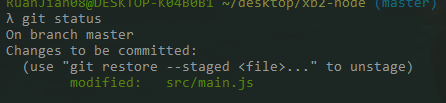git常见命令的使用
摘要
对于开发项目来说,我们经常用到的就是对项目的“源代码管理”,也以叫做“版本控制”,做源代码管理或版本控制的工具有很多,Git就是其中一种可以做版本控制的工具。为方便查看,写了这篇关于git命令的操作。
对Git的说明
Git本身是一个命令行工具,但是现在可以利用带图形界面的Git,比如说Source Tree ,Github Desktop等等,来更加方便的操作。但是还是有必要先熟悉命令行工具的使用。
Git命令的使用
初始化仓库
1.初始化仓库
在命令行界面,先进入到项目所在目录 cd [文件夹目录]
然后执行初始化命令
1 | git init |

初始化仓库就是创建一个空白的仓库,此命令只需执行一次,执行完后会在项目下面创建一个.git的目录
2.观察.git目录内容
查看.git目录下的东西 ,执行ls -la.git
查看项目当前状态
查看项目当前的状态,执行:
1 | git status |
status 是 git 的一个子命令,它的功能就是查看项目当前的状态。在做提交(Commit)之前,先用 status 查看一下项目当前的状态,它会告诉我们项目当前发生的一些变动(Changes),比如哪些文件被修改了,都修改了哪几行代码,新添加了什么,删除了什么等等。
我们的项目之前还没有做过任何提交,所以查看项目状态的时候,会显示有一些 Untracked file,表示还没有被跟踪的文件,就是还没有做源代码管理或者版本控制的文件。
添加准备要提交的修改
添加要包含在提交里的修改,执行:
1 | git add --all |
这里的--all意思就是要把在项目里当前发生的所有的变动全部包含在这次提交里。
但是我们有时候只想提交某一个文件时,执行:
1 | git add [文件名] |
提交
现在我们已经把要提交的变动放在了暂存区里,确定这次提交,执行:
1 | git commit -m 'init' |

m 在这里表示 message,单引号‘ ’中的内容表示的是提交时的描述
查看历史
1.查看在项目里做的提交的历史记录,执行:
1 | git log |

2.
1 | git log --oneline |
这样会用更简单的形式展示历史记录。
移除要提交的修改
假设我们突然改主意了,想恢复之前的一个状态,也就是上一次提交的那个状态。如果不用 Git,你可能需要在编辑器里打开的这个文件的上面,不断地恢复之前对这个文件做的修改,这样就会显得很麻烦。
所以通过使用Git对源代码管理,执行相应的命令,就可以恢复当前对某个文件的修改。首先,第一步要做的是把它从暂存区里再拿出来,执行:
1 | git reset HEAD [修改的文件名] |
补充:重置一下最近做的这次提交
1 | git reset HEAD~ |

第二步,恢复一下 要修改文件的状态,执行:
1 | git checkout -- src/main.js |
分支
1:查看分支
1 | git branch |
2:创建分支
创建一个叫 develop\ 的分支,执行:
1 | git branch develop |
3:切换分支
1 | git checkout develop |
4:查看分支
1 | git branch |
多加了一个 -a 选项,它会显示项目里全部的分支
1 | git branch -a |
5:创建并切换分支
1 | git checkout -b develop |
拉取远程仓库
切换到 master 这个分支上,下载远程仓库里的新东西,同时可以把它们合并到当前这个分支上,也就是合并到 master 这个分支上
1 | git pull |
设置了一下具体的远程,还有远程分支的名字,意思就是下载 origin 这个远程的 master 分支上的新东西,再把它们合并到本地当前的分支上。
1 | git pull origin master |
合并分支
1 | git merge [分支名] |

推送到远程仓库
origin为远程仓库的名字,master为本地的主分支
1 | git push origin master |